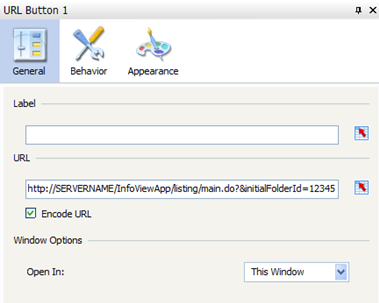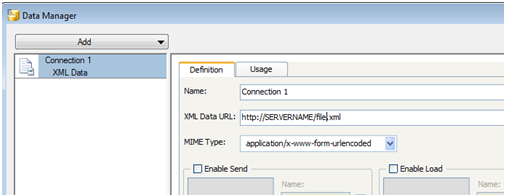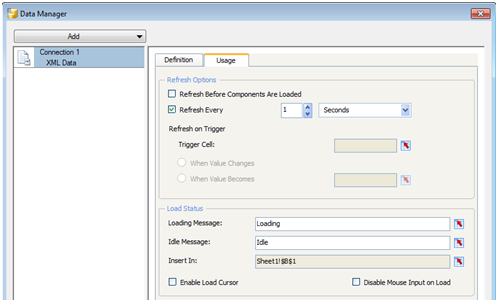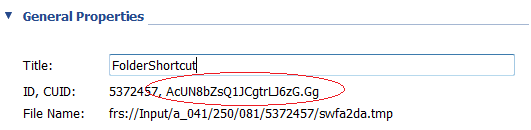Uno de nuestros clientes nos presentó un desafío al preguntarnos si era posible abrir una carpeta o categoría en InfoView a través de una URL. Investigando un poco, descubrimos que en BO3 no hay una solución oficial de SAP para esto (nota SAP 1390226), sin embargo, encontramos algunas soluciones sobre cómo lograrlo, pero el verdadero desafío era que ninguno de estos admitía SingleSignOn, así que cada vez el usuario final hizo clic en la URL antes de ingresar en InfoView, la pantalla de inicio de sesión apareció.
Después de reunir algunas ideas, se nos ocurrió una solución alternativa que resuelve esto y este artículo está destinado a mostrar el proceso paso a paso para que pueda implementarlo. La solución descrita aquí se ha utilizado para BO3 solo porque ya existe una solución oficial para BI4; consulte los detalles al final del artículo.
Descripción general del proceso:
El acceso del usuario final a través del navegador web en una URL de OpenDocument que abre un tablero auxiliar de Xcelsius cargado en InfoView
Al abrir el Panel, el usuario se autentica en BusinessObjects
Una vez que el tablero está abierto, se activa un disparador que abre la carpeta deseada
Este proceso de redireccionamiento permanece transparente para el usuario final.
Proceso paso a paso:
1. Crear un tablero auxiliar (.xlf)
Place a URL button in the Dashboard canvas that opens the following link http://SERVERNAME/InfoViewApp/listing/main.do?&initialFolderId=12345
Marque la opción "Codificar URL" y en las Opciones de ventana seleccione Abrir en: "Esta ventana" en el cuadro combinado.
Nota: Busque el número de FolderID en las propiedades de la carpeta para abrir (InfoView - Haga clic derecho> Propiedades).
Vaya a la pestaña de comportamiento y configure el Comportamiento del disparador, asigne una celda y marque la opción "Cuando el valor cambia".
Vaya a la opción Administrar conexiones (Control + M) y cree una nueva conexión y configúrela como en las imágenes a continuación, en nuestro caso usamos una conexión de datos XML por razones de rendimiento, pero otras conexiones también son una opción.
Esta conexión necesita llevar datos a la hoja de cálculo del tablero para que funcione como un disparador para el botón URL, por razones de rendimiento, cuanto más pequeños sean los datos, mejor.
Muestra de nuestra conexión de datos XML:
Vaya a la pestaña Uso de la ventana Administrador de datos y configure las opciones como en la imagen a continuación. Asegúrese de que el Mensaje de estado de carga esté asignado a la misma celda que la Celda de activación configurada en el botón URL.
Para que el disparador funcione correctamente, la conexión debe actualizarse cada 1 segundo, esto se debe a que muchas veces se carga tan rápido que el botón URL no funciona, por lo tanto, 1 segundo después de que se active con la carga de los datos.
2. Cargue el panel auxiliar en InfoView y cree una URL de OpenDocument en este panel como se muestra a continuación
Nota: Encuentre el número CUID en las propiedades del Tablero para abrir (InfoView - Clic derecho> Propiedades)
La URL de OpenDocument del Tablero es la que debe proporcionar al usuario final, ya que este tablero los redirigirá a la carpeta deseada.
Lo mismo se aplicará a las categorías si se usa el SI_ID de una categoría.
Aplicabilidad y beneficios
Following the steps mentioned above will help you implement this solution in SAP BusinessObjects XI 3.x, For BI 4.x SAP has taken care of this issue with the feature “Direct Link to Folder” and this works in versions 4.1.SP3 or higher, the difference is the format of the URL to be used, which are: http://SERVERNAME/BOE/BI?startFolder=[Folder CUID]&isCat=false
http://SERVERNAME/BOE/BI?startFolder=[Category CUID] & isCat = true
en lugar de
http://SERVERNAME/InfoViewApp/listing/main.do?&initialFolderId=[Folder SI_ID]
http://SERVERNAME/InfoViewApp/listing/main.do?&initialFolderId=[Category SI_ID]
Las características de esta solución son:
Crea un enlace directo a una carpeta o categoría nativa en InfoView (no hay una solución oficial de SAP para la versión BOXI3)
Soporta SingleSignOn
Los beneficios que trae esta solución son:
Proporciona al usuario final un acceso más rápido a la información.
Facilita la navegación dentro de InfoView
Espero que hayas disfrutado la lectura y que este artículo te sea útil. Si tienes alguna pregunta, no dudes en dejar un comentario a continuación.